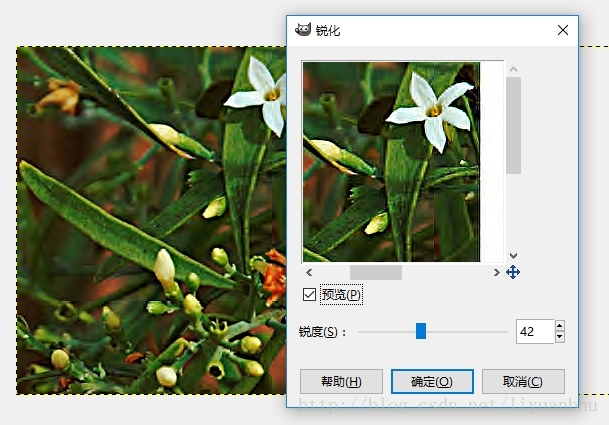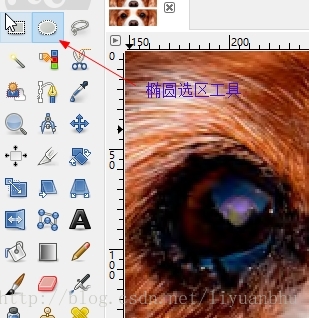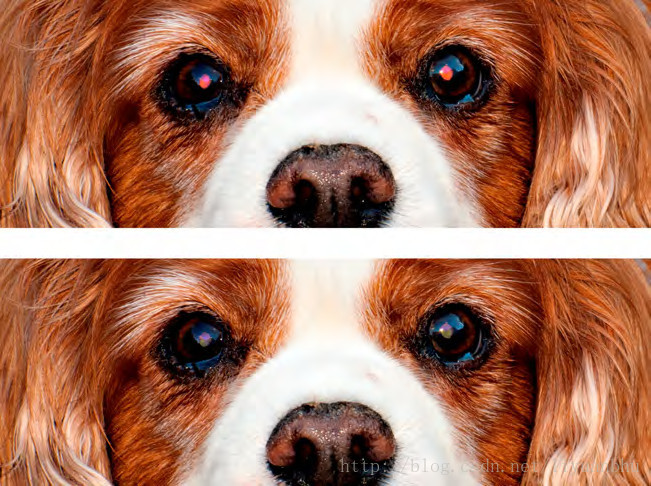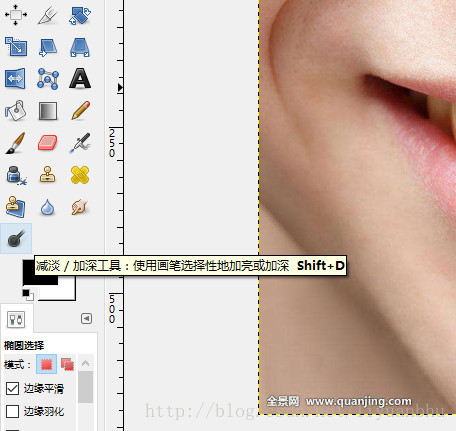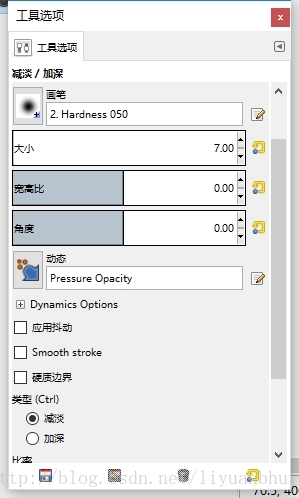Gimp 快速入门(4)
图像锐化
大家可以看看下面这两幅图。右边的明显比左边的清晰,或者说更锐利。
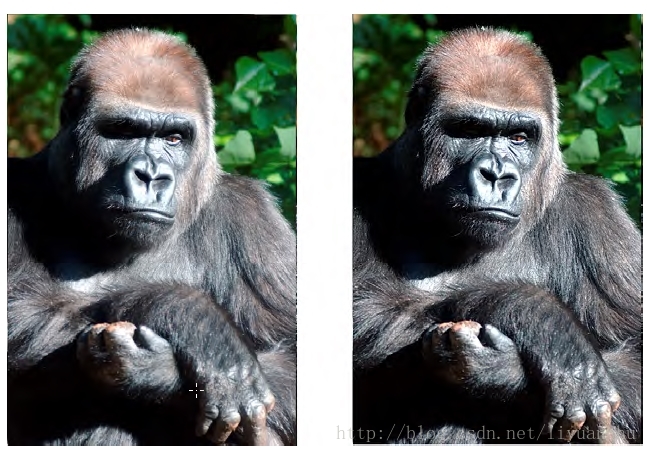
gimp 中就有不少工具能够使得图像更加锐利。这里介绍一个比较常用的工具,叫做 Unsharp Mask,这个工具的名字起的不太好。看到这个名字,大多数人都不会将它与图像锐化联系起来。但它却是是个十分有用的图像锐化工具。
这个工具的位置在: Filters -> Enhance -> Unsharp Mask
大家可以自己试试这个工具。效果非常的明显。
去除红眼
我们在拍照片时经常会发现拍出的人眼是红色的,这就是所谓的红眼效应。红眼产生的原因是拍摄时打开了闪光灯,眼底视网膜上毛细血管就会被拍摄下来,在照片上的反映就是人眼发红。在 GIMP 中很容易去除照片上的红眼。
首先用椭圆选取工具将红眼圈选。选中一支红眼区域后可以按住 shift 键再选第二个区域,这样两个区域就可以全都选中了。
之后 Filters -> Enhance -> Red Eye Removal 可以实现红眼去除。
下面是效果:
美白牙齿
将图像中人物的牙齿修的更漂亮是一个很常见的需求。这里介绍一个最简单的操作,就是牙齿美白。
比如下面这张图,右边的牙齿明显比左边的白。
选择减淡加深工具(Dodge Brush) 。
参数选择为 Round Fuzzy Brush, Size 7.0, Dodge, Midtones, and 50%
exposure
下面是我修了两颗牙后的效果。一颗牙修了一遍,另一颗修了两遍。
如果哪一步修的不满意,可以用 undo 来恢复上一步的结果。美白牙齿这个操作需要多练几遍才能熟练。